Alle instellingen op uw Apple TV opnieuw instellen
U kunt alle instellingen op uw Apple TV terugzetten naar de fabrieksinstellingen.
Belangrijk:
Als u dit doet, moet u alle netwerk- en accountgegevens opnieuw
invoeren.
Alle instellingen opnieuw instellen
Selecteer 'Instellingen' > 'Algemeen' > 'Stel opnieuw in' > 'Herstel alle
instellingen'.
Uw Apple TV herstellen
Als de Apple TV nog steeds niet reageert nadat u alle bovenstaande stappen hebt
uitgevoerd of als u de standaardinstellingen van de Apple TV wilt herstellen, kunt
u de software van uw Apple TV herstellen.
De Apple TV herstellen
Selecteer 'Instellingen' > 'Algemeen' > 'Stel opnieuw in' > 'Zet terug'.
Wacht tot het herstelproces is voltooid; dit kan enige tijd duren.
Als dit geen invloed heeft of als Apple TV nog steeds niet reageert, kunt u de
Apple TV herstellen via iTunes.
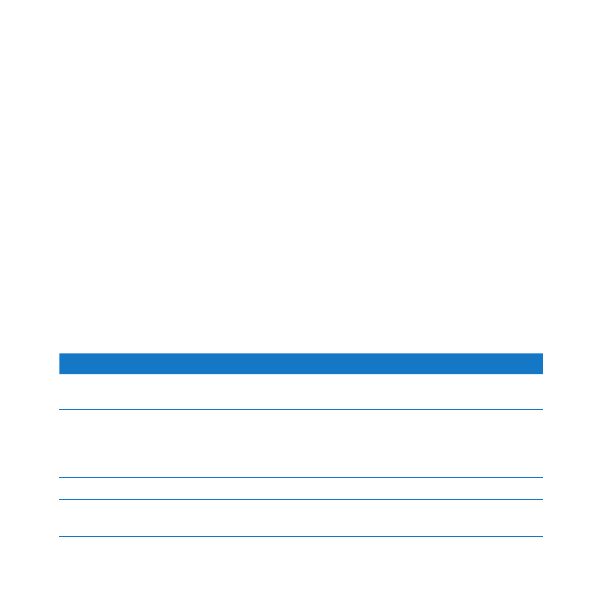
Hoofdstuk 4
Problemen? Geen probleem!
33
Hoofdstuk 4
Problemen? Geen probleem!
De Apple TV herstellen via iTunes
Â
Haal het netsnoer en de HDMI-kabel uit uw Apple TV en plaats de Apple TV
dicht bij uw computer.
Â
Sluit het ene uiteinde van een micro-USB-kabel (afzonderlijk verkrijgbaar)
achter op de Apple TV aan en sluit het andere uiteinde aan op uw computer.
Â
Sluit het ene uiteinde van het netsnoer van de Apple TV aan op de poort
voor het netsnoer aan de achterzijde van de Apple TV en steek het andere
uiteinde in een stopcontact.
Â
Open iTunes op de computer, selecteer 'Apple TV' in de lijst met apparaten
en klik vervolgens op 'Herstel' (Mac) of 'Herstellen' (Windows).
Service en ondersteuning
U vindt meer informatie over het gebruik van de Apple TV in iTunes Help en op
het internet. In deze tabel ziet u waar u meer informatie kunt vinden over service
en software.
Meer informatie over
Stappen